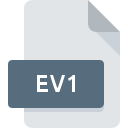
EV1ファイル拡張子
Calendar Commander Version 1 Event
-
DeveloperBriggs Softworks
-
Category
-
人気5 (1 votes)
EV1ファイルとは何ですか?
EV1拡張子を使用するファイルの完全な形式名はCalendar Commander Version 1 Eventです。 Briggs Softworksは、Calendar Commander Version 1 Event形式の標準を定義しました。 EV1ファイルは、Windowsを実行しているデバイスで使用可能なソフトウェアアプリケーションによってサポートされています。 拡張子がEV1のファイルは、設定ファイルファイルに分類されます。 設定ファイルサブセットは、1305さまざまなファイル形式で構成されます。 EV1ファイルの管理に推奨されるソフトウェアはCalendar Commanderです。 Briggs Softworks開発者の公式Webサイトでは、Calendar Commanderソフトウェアに関する詳細情報だけでなく、EV1およびその他のサポートされているファイル形式に関する詳細情報も見つけることができます。
EV1ファイル拡張子をサポートするプログラム
次のリストは、EV1互換プログラムを特徴としています。 EV1ファイルは、モバイルを含むすべてのシステムプラットフォームで検出されますが、それぞれがそのようなファイルを適切にサポートする保証はありません。
EV1ファイルを開くには?
EV1へのアクセスに関する問題は、さまざまな理由による可能性があります。 重要なのは、 EV1拡張子を持つファイルに関連するすべての一般的な問題をユーザー自身で解決できることです。プロセスは迅速であり、IT専門家は関与しません。 EV1ファイルに関する問題の解決に役立つリストを用意しました。
手順1.Calendar Commanderソフトウェアをインストールする
 このような問題の最も一般的な理由は、システムにインストールされたEV1ファイルをサポートする適切なアプリケーションがないことです。 この問題の解決方法は非常に簡単です。 Calendar Commanderをダウンロードして、デバイスにインストールします。 オペレーティングシステムごとにグループ化されたプログラムの完全なリストは上記にあります。 Calendar Commanderをインストールしてダウンロードする最も安全な方法は、開発者のWebサイト(Briggs Softworks)にアクセスし、提供されたリンクを使用してソフトウェアをダウンロードすることです。
このような問題の最も一般的な理由は、システムにインストールされたEV1ファイルをサポートする適切なアプリケーションがないことです。 この問題の解決方法は非常に簡単です。 Calendar Commanderをダウンロードして、デバイスにインストールします。 オペレーティングシステムごとにグループ化されたプログラムの完全なリストは上記にあります。 Calendar Commanderをインストールしてダウンロードする最も安全な方法は、開発者のWebサイト(Briggs Softworks)にアクセスし、提供されたリンクを使用してソフトウェアをダウンロードすることです。
ステップ2.Calendar Commanderを最新バージョンに更新する
 あなたはすでに、まだ正常に開かれていませんCalendar CommanderはあなたのシステムとEV1のファイルにインストールされている場合は、ソフトウェアの最新バージョンを持っている場合は、確認してください。 ソフトウェア開発者は、アプリケーションの新しいバージョンとともに既にサポートしている形式の代わりに新しい形式を導入することがあります。 Calendar Commanderの古いバージョンがインストールされている場合、EV1形式をサポートしていない可能性があります。 Calendar Commanderの最新バージョンは、古いバージョンのソフトウェアと互換性があるすべてのファイル形式をサポートする必要があります。
あなたはすでに、まだ正常に開かれていませんCalendar CommanderはあなたのシステムとEV1のファイルにインストールされている場合は、ソフトウェアの最新バージョンを持っている場合は、確認してください。 ソフトウェア開発者は、アプリケーションの新しいバージョンとともに既にサポートしている形式の代わりに新しい形式を導入することがあります。 Calendar Commanderの古いバージョンがインストールされている場合、EV1形式をサポートしていない可能性があります。 Calendar Commanderの最新バージョンは、古いバージョンのソフトウェアと互換性があるすべてのファイル形式をサポートする必要があります。
ステップ3.Calendar CommanderをEV1ファイルに割り当てる
Calendar Commanderの最新バージョンがインストールされていて問題が解決しない場合は、デバイスでEV1を管理するために使用するデフォルトプログラムとして選択してください。 この方法は非常に簡単で、オペレーティングシステムによってほとんど変わりません。

Windowsのデフォルトプログラムを変更する手順
- マウスの右ボタンでEV1をクリックすると、オプションを選択するメニューが表示されます
- 次に、オプションを選択し、を使用して利用可能なアプリケーションのリストを開きます
- 最後にを選択し、Calendar Commanderがインストールされているフォルダーをポイントし、常にこのアプリを使ってEV1ファイルを開くボックスをチェックし、ボタン

Mac OSのデフォルトプログラムを変更する手順
- 選択したEV1ファイルを右クリックして、ファイルメニューを開き、 情報を選択します。
- 名前をクリックして[ 開く ]セクションを開きます
- Calendar Commanderを選択して、[ すべて変更 ]をクリックします...
- 前の手順に従った場合、次のメッセージが表示されます。この変更は、拡張子がEV1のすべてのファイルに適用されます。次に、 進むボタンをクリックしてプロセスを完了します。
ステップ4.EV1に欠陥がないことを確認する
ポイント1〜3にリストされている手順を厳密に実行しましたが、問題はまだ存在しますか?ファイルが適切なEV1ファイルかどうかを確認する必要があります。 ファイルにアクセスできないことは、さまざまな問題に関連している可能性があります。

1. EV1がマルウェアに感染している可能性があります。必ずウイルス対策ツールでスキャンしてください。
ファイルが感染している場合、EV1ファイルに存在するマルウェアは、ファイルを開こうとする試みを妨げます。 EV1ファイルとコンピューターをスキャンして、マルウェアやウイルスを探します。 EV1ファイルが実際に感染している場合は、以下の手順に従ってください。
2. ファイルが破損しているかどうかを確認します
EV1ファイルが他の誰かから送られてきた場合は、この人にファイルを再送信するよう依頼してください。 ファイルのコピープロセス中に、ファイルが不完全または破損した状態になる可能性があります。これは、ファイルで発生した問題の原因である可能性があります。 EV1ファイルが部分的にしかインターネットからダウンロードされていない場合は、再ダウンロードしてみてください。
3. 適切なアクセス権があることを確認してください
ファイルにアクセスするには、ユーザーに管理者権限が必要な場合があります。 管理アカウントを使用してログインし、これで問題が解決するかどうかを確認してください。
4. デバイスがCalendar Commanderを開くための要件を満たしていることを確認します
オペレーティングシステムは、EV1ファイルをサポートするアプリケーションを実行するのに十分な空きリソースを認識する場合があります。実行中のプログラムをすべて閉じて、EV1ファイルを開いてみてください。
5. オペレーティングシステムとドライバーが最新であることを確認します
プログラムとドライバーの最新バージョンは、 Calendar Commander Version 1 Eventファイルの問題を解決し、デバイスとオペレーティングシステムのセキュリティを確保するのに役立ちます。 使用可能なシステムまたはドライバーのアップデートのいずれかが、特定のソフトウェアの古いバージョンに影響を与えるEV1ファイルの問題を解決する可能性があります。
あなたは助けたいですか?
拡張子にEV1を持つファイルに関する、さらに詳しい情報をお持ちでしたら、私たちのサービスにお知らせいただければ有難く存じます。こちらのリンク先にあるフォーム欄に、EV1ファイルに関する情報をご記入下さい。

 Windows
Windows 
